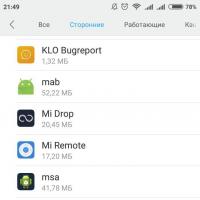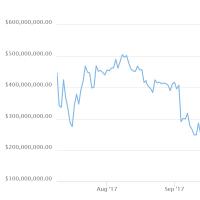Mi Drop Xiaomi - какво е приложението и как да го премахнете. Как да изтриете приложение на Xiaomi - Подробни инструкции! Възстановете изтрития браузър на Redmi 4x
След актуализации на смартфоните се появява нов софтуер. Някои са полезни, а някои са досадно рекламирани от разработчиците за пари.
След поредната актуализация на софтуера потребителите на устройства Xiaomi срещнаха проблем. Иконата на приложението „Mi Drop“ се появи на работния плот на притурката.
Mi Drop е приложение за бърз обмен на данни между устройства. Това приложение не трябва да се бърка с Mi Mover. “Mover” ви позволява да прехвърляте цели резервни архиви на устройството, описани по-подробно.
Мнозина се чудеха как да премахнат Mi Drop от смартфон. По подразбиране не може да бъде премахнат. Точно така, това приложение е системно приложение и не можете просто да го изтриете.
Има начин да се отървете от иконата на приложението. Да отидем на „Настройки“ - „Всички приложения“ - раздел „Трета страна“.. Търсим Mi Drop в списъка.

След като намерите „Mi Drop“, влезте и щракнете върху бутона „Изтриване на актуализация“ в долната част.

Актуализацията, която донесе иконата на работния плот, е премахната. След това трябва да деактивирате автоматичните актуализации в Google Play Store за Mi Drop.
Една от основните причини за успеха на мобилната платформа Android е нейната отвореност. Това позволява на потребителите да персонализират смартфона така, както желаят.
Смартфоните Xiaomi са много популярни в нашата страна, така че не можем да пренебрегнем потребителския интерфейс на MIUI. Много хора хвалят MIUI за неговата гъвкавост при персонализиране, докато други се оплакват от липсата на някои важни функции. Днес ще обсъдим една от тези теми, а именно как да деактивирате всяко приложение в MIUI 8.
Като правило деактивирането на всяко приложение на MIUI 8 е много просто. За да направите това, отидете на „Настройки“> „Приложения“, изберете необходимото приложение и щракнете върху опцията „Деактивиране“.
Внимателните потребители обаче може да са забелязали, че е невъзможно да деактивирате предварително инсталирано приложение. Много хора, включително и аз, намират това за сериозно досадно. Защо трябва да гледам приложение, което е безполезно за мен, на началния екран? Не се притеснявайте, намерихме просто решение на този проблем!
За да демонстрираме как да деактивирате всяко приложение на MIUI 8, ще разгледаме Hangouts. Това е едно от многото приложения, които се доставят предварително инсталирани с операционната система. Освен това приложението не може да бъде деактивирано в MIUI Settings, тъй като самият бутон Disable е деактивиран. Ах, каква ирония!
Какво ни трябва
Безплатно приложение, наречено „QuickShortcutMaker“, ще ни помогне да деактивираме приложението на MIUI 8. Кликнете върху връзката по-долу, за да го изтеглите.
Инструкции стъпка по стъпка
След като изтеглите горното приложение, изпълнете следните стъпки:

Ето! Успешно сте деактивирали приложение, което не ви е необходимо. Беше доста лесно, нали?
Моля, обърнете внимание, че единственото ограничение на този метод е, че не можете да деактивирате собствените приложения на MIUI 8 (като приложението за музика на Xiaomi). Всички други предварително инсталирани приложения (например Google Play Книги, Google Play Филми и др.) могат да бъдат деактивирани.
Смартфонът Redmi 4x на китайската компания Xiaomi радва своите собственици с изтънчен дизайн, 5-инчов дисплей и висока производителност, но има дълъг списък от предварително инсталирани приложения. В повечето случаи се използват по-удобни аналози на тези програми, така че въпросът сред собствениците на Xiaomi Redmi 4x, как да премахнат приложенията на Google, възниква доста често. Има два начина да направите това: без root права и с тях.
Не забравяйте, че получаването на права на „суперпотребител“ може да доведе до загуба на гаранция за устройството.
Метод първи
Най-лесният и безопасен начин е да инсталирате специално безплатно приложение Activity Launcher. Той съдържа голям брой променливи параметри на операционната система Android, с които можете да оптимизирате вашия смартфон. Можете да го намерите в Google Play.
За да деактивирате стандартното приложение, трябва да стартирате Activity Launcher и в горната част на екрана да промените елемента „Последни действия“ на „Всички действия“.

След това трябва да отидете в секцията „Настройки“ на руски (не „Настройки“)

и изберете „Всички приложения“ (com.android.settings.applications.ManageApplications).

Ще се отвори списък с приложения, инсталирани на устройството, включително услугите на Google.

След като изберете приложение, можете да го деактивирате по стандартния начин, както в менюто на Xiaomi Redmi. Това ще спре програмата и ще премахне нейните актуализации. По този начин можете да деактивирате всякакви приложения.
Предимството на този метод е, че програмата няма да бъде изтрита от изходната директория и ако възникне грешка, приложението може да бъде активирано.
Ако искате не само да деактивирате услугите, но и да се отървете от тях завинаги, тогава трябва да използвате втория метод.
Метод втори
За да премахнете напълно системните приложения от Xiaomi Redmi 4, трябва да имате root права и отключен буутлоудър. Промяната на системните директории може да доведе до неработоспособност на устройството и нужда от флашване.
Официалният портал на Xiaomi предоставя функция за отключване на буутлоудъра на всяко устройство. За да направите това, трябва да имате Mi акаунт. Когато попълвате заявката, посочете причината за отключване: За инсталиране на локализиран фърмуер. Заявлението ще бъде разгледано в рамките на 3 дни.
След отключване на буутлоудъра трябва:
- Инсталирайте програмите MiPhoneManager и MiFlashUnlock на вашия компютър.
- Актуализирайте фърмуера на телефона си до последния седмично.
- Свържете вашето устройство с Mi акаунт. За да направите това, трябва да изберете елемента „Информация за устройството“ в настройките и да кликнете върху „Версия на MIUI“ 7 пъти - менюто за програмисти ще бъде отключено. След това в секцията „Разширени“ изберете „За разработчици“ и активирайте фабричното отключване. Когато отидете на „Mi Unlock Status“, ще се появи прозорец за добавяне на акаунт.
- Стартирайте програмата MiFlashUnlock, като използвате вашия Mi акаунт.
- Когато устройството е изключено, задръжте натиснат бутона за захранване и намалете звука, докато се появи заекът (режим Fastboot). След това свържете устройството към компютъра и щракнете върху „Отключване“.
Инсталиране на TWRP за Redmi 4x:
- Инсталирайте най-новата версия на TeamWin Recovery за вашето устройство на вашия компютър.
- В режим Fastboot свържете телефона към компютъра, стартирайте TWRP.bat и следвайте инструкциите. След мигане устройството ще се рестартира в режим TWRP.
- Отидете в секцията „Разширени“, след това „Инструменти“ и изберете „Деактивиране на проверката“. Ако пропуснете тази стъпка, устройството няма да стартира и ще изисква флашване.
Получаване на root права:
- Изтеглете най-новата версия на SuperSU на телефона си.
- Отидете на възстановяване на TeamWin (с изключен смартфон, задръжте бутона за захранване и двата бутона за сила на звука).
- В секцията „Инсталиране“ изберете SuperSU и инсталирайте. Телефонът ще се рестартира няколко пъти и ще стартира с активирани root права, а приложението SuperSU ще се появи на работния плот.
След това трябва да инсталирате файлов мениджър с достъп до системните файлове: Root Browser, ES Explorer, File Manager от Rhythm Software и др. Преди да премахнете системните програми, се препоръчва да направите резервно копие на системата.
Пълно премахване на приложението:
- От директорията „/system/app“ премахнете ненужната папка с приложения с .apk и .odex файлове.
- Премахнете папката с актуализации от секцията „/data/app“.
- Изтрийте кеша от „/data/data“.
Какви системни приложения могат да бъдат премахнати
Премахването на ненужните приложения на Xiaomi ще спести мобилен интернет трафик, пространство и RAM. Но някои системни помощни програми не могат да бъдат изтрити! Те включват: системен часовник, зареждащи програми, инсталатори, драйвери, интерфейси, стандартно архивиране, системно съхранение и изследовател. Повечето от тях са обозначени с икони на Android.
Системни приложения на Miui, които могат да бъдат изтрити: китайски услуги (AlipayMsp, GameCenter, GuardProvider, MiShop), AntiSpam, живи тапети (Galaxy4, HoloSpiralWallpaper, LiveWallpapers, VisualizationWallpapers), браузъри, календари, всякакви приложения на Google, FM радио, плейъри, бележки, метеорологични услуги (Weather, WeatherProvider). Премахването им не засяга целостта на операционната система.

Ще се отвори тестово меню, с което можете да проведете пълен тест на вашия смартфон.

След като преминете всички тестове, трябва да архивирате системата.
Ако някога сте намирали паметта на телефона си пълна с неизползвани приложения, не се притеснявайте: имаме нещо, което да ви помогне да почистите телефона си!
За да премахнете предварително инсталирани (родни) приложения на вашия смартфон, не е необходимо да имате Root права. За да направите това, ви трябва само телефон с активирано USB отстраняване на грешки и инсталирани драйвери, USB кабел, специална програма ADB/fastboot Tools и компютър, където ще я инсталираме.
Вие извършвате всички действия на свой собствен риск! Migid не носи отговорност за вашия смартфон!
Активиране на режима за програмисти
За да активирате режима за програмисти, отидете на „Настройки“ - „Всичко за телефона“ - кликнете върху „Версия на MIUI“ 8 пъти подред. „Вие станахте разработчик“ ще се появи в долната част.
Активиране на USB отстраняване на грешки
След това отидете на „Настройки“ – „Разширени настройки“ – „За разработчици“ и щракнете върху „Отстраняване на грешки през USB“. 

Инсталиране на програмата ADBFastbootTools
Деинсталиране на приложение на трета страна
Ако приложението, от което се нуждаете, не е в списъка, щракнете върху „Добавяне на персонализирани приложения“. Въведете името на пакета и щракнете върху „Готово!“ 
Намираме необходимото приложение и щракнете върху „Деинсталиране“.
Как да разберете името на пакета на приложението?
Ако искате да премахнете приложение без root права, трябва да знаете името на пакета, след което отидете на „Настройки“ -> „Всички приложения“. Избираме приложението, което искаме да изтрием, в прозореца, който се отваря, щракнете върху иконата „i“ (намира се горе вдясно). След това потърсете „Име на пакета“ и го въведете в програмата. 
Допълнителни функции ADB/fastboot Tools
ADB инструменти:
Debloater – изтриване на инсталирани приложения;
Enable camera 2 API – корекция за възможността за инсталиране на Google Camera. Не е тестван на MIUI 8 и 9. Не работи на MIUI 10.
Вземете свойства на устройството – информация за свързаното устройство.
Rebooter – рестартира смартфона в системния режим, Fastboot и EDL.
Инструменти за бързо стартиране:
Image Flasher – мигащи изображения;
Wiper – изчистване на кеша (Wipe cache) или кеша и системния дял (Wipe cache and data – пълно почистване на смартфона);
OEM Unlocker/Locker – отключване/заключване на буутлоудъра (не е тестван!).